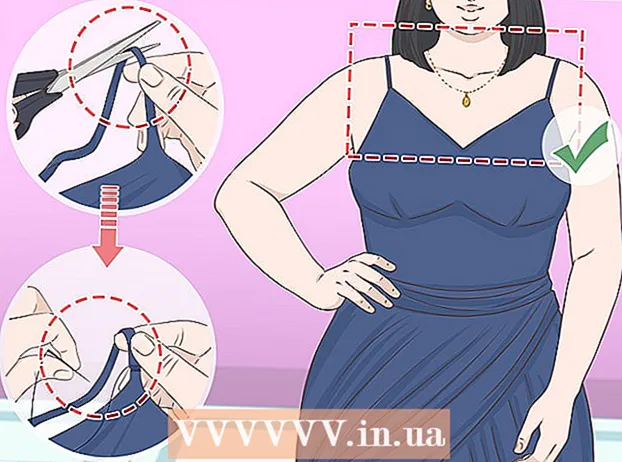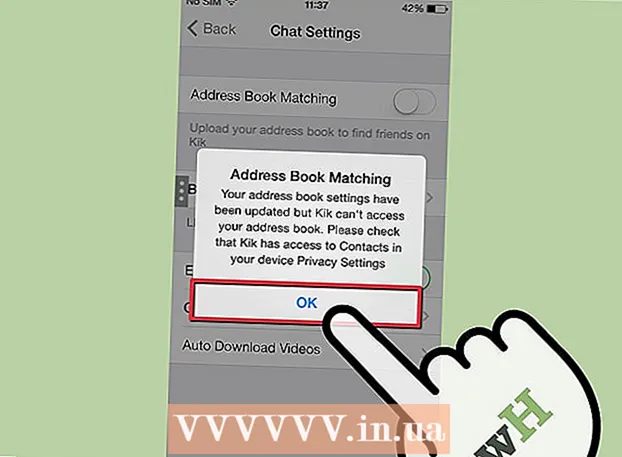Autor:
Frank Hunt
Data Creației:
18 Martie 2021
Data Actualizării:
1 Iulie 2024

Conţinut
Acest wikiHow vă învață cum să schimbați data și ora pe telefonul dvs. Android.
A calca
 Deschideți setările Android. Glisați în jos din partea de sus a ecranului, apoi atingeți roata „Setări”
Deschideți setările Android. Glisați în jos din partea de sus a ecranului, apoi atingeți roata „Setări”  Derulați în jos și faceți clic Sistem. Această opțiune este situată în partea de jos a paginii de setări.
Derulați în jos și faceți clic Sistem. Această opțiune este situată în partea de jos a paginii de setări. - Pe un Samsung Galaxy, derulați în jos și atingeți Management general.
 Apăsați pe Data Ora. Puteți găsi acest lucru în partea de sus a paginii sistemului.
Apăsați pe Data Ora. Puteți găsi acest lucru în partea de sus a paginii sistemului. - Apăsați pe Data si ora pe un Samsung Galaxy.
 Atingeți comutatorul albastru „Data și ora automată”. Acest lucru va dezactiva setarea automată a datei și orei, astfel încât să puteți regla manual atât ora, cât și data.
Atingeți comutatorul albastru „Data și ora automată”. Acest lucru va dezactiva setarea automată a datei și orei, astfel încât să puteți regla manual atât ora, cât și data. - Dacă acest comutator este gri, setarea automată a datei și orei a fost deja dezactivată.
- Pentru a activa setarea automată a datei și orei pentru a vă asigura că Androidul dvs. afișează întotdeauna ora și data corecte, atingeți comutatorul gri „Data și ora automate”.
 Apăsați pe Seteaza data. Acest lucru poate fi găsit în mijlocul paginii de dată și oră. Aceasta va deschide un calendar.
Apăsați pe Seteaza data. Acest lucru poate fi găsit în mijlocul paginii de dată și oră. Aceasta va deschide un calendar.  Selectați o dată. Accesați ziua în care doriți să vă configurați Android, atingeți-l, apoi atingeți SALVAȚI.
Selectați o dată. Accesați ziua în care doriți să vă configurați Android, atingeți-l, apoi atingeți SALVAȚI. - Pe un Samsung Galaxy, atingeți GATA in loc de SALVAȚI.
 Apăsați pe Setarea timpului. Puteți găsi acest lucru sub opțiune Seteaza data pe pagina.
Apăsați pe Setarea timpului. Puteți găsi acest lucru sub opțiune Seteaza data pe pagina.  Selectați o oră. Reglați ceasul la ora dorită (inclusiv dacă este în prezent AM sau PM dacă nu utilizați un ceas de 24 de ore), apoi atingeți SALVAȚI.
Selectați o oră. Reglați ceasul la ora dorită (inclusiv dacă este în prezent AM sau PM dacă nu utilizați un ceas de 24 de ore), apoi atingeți SALVAȚI. - Pe un Samsung Galaxy, atingeți și aici GATA.
 Dacă este necesar, selectați un fus orar. Pentru a selecta un fus orar diferit de fusul orar actual - sau dacă fusul orar actual este incorect - atingeți Selectați fusul orar și selectați fusul orar pe care doriți să îl utilizați pentru data și ora dvs.
Dacă este necesar, selectați un fus orar. Pentru a selecta un fus orar diferit de fusul orar actual - sau dacă fusul orar actual este incorect - atingeți Selectați fusul orar și selectați fusul orar pe care doriți să îl utilizați pentru data și ora dvs. - Selectarea unui nou fus orar poate suprascrie data și ora setate anterior.
- Dacă ați activat setarea automată a datei și orei, data și ora dvs. vor fi actualizate automat atunci când alegeți un nou fus orar.
 Activați formatul de 24 de ore. Dacă doriți să afișați ora în format de 24 de ore (de exemplu, 15:00 pentru 15:00, 9:00 pentru 9:00), puteți activa această setare glisând comutatorul gri la chiar la „Utilizați formatul de 24 de ore”.
Activați formatul de 24 de ore. Dacă doriți să afișați ora în format de 24 de ore (de exemplu, 15:00 pentru 15:00, 9:00 pentru 9:00), puteți activa această setare glisând comutatorul gri la chiar la „Utilizați formatul de 24 de ore”. - Dacă formatul de timp de 24 de ore este activat în prezent și doriți să îl dezactivați, atingeți comutatorul albastru din dreapta titlului „Utilizați formatul de 24 de ore”.
sfaturi
- Dacă aveți un Pixel Android, puteți seta ora din aplicația ceas deschizând aplicația ceas, din meniul derulant la ⋮ și atingeți Setări bătând.
Avertizare
- Dacă setați data înapoi mai mult de câteva zile, uneori actualizările și aplicațiile pot să nu mai funcționeze.